
Click pentru marire
Deoarece toate setările posibile ale programului nostru sunt concentrate în această fereastră, să ne ocupăm mai degrabă de aceasta.
Fereastra este împărțită în două părți, în partea stângă este un copac în care se asamblează grupuri de instalații unite printr-un concept comun. Dacă selectați una dintre ramurile de copaci, un set de comenzi va apărea în partea dreaptă, permițându-vă să schimbați setările programului atribuite grupului corespunzător acelei ramuri a copacului.
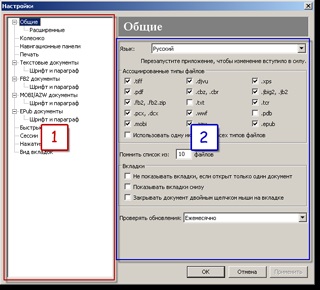
Click pentru marire
Setări generale
Cele mai importante setări sunt colectate în ramura "Generală". Să analizăm în ordine ce parametri putem schimba selectând acest grup de setări.
Limba interfeței programului
În jumătatea dreaptă a ferestrei este superioară de control - este o listă drop-down, unde puteți alege limba de interfață. Ca standard programul vine cu trei pachete de limbă pre-instalate: „rus“, „engleză“ și „franceză“. Cu toate acestea, există fișiere suplimentare (unele dintre ele în versiunea în limba engleză a site-ului nostru), transmise de utilizatorii noștri, care au tradus programul în limba lor maternă (Belarus, ucraineană, spaniolă, etc) Deci, dacă te-ai decis să modificați limba interfeței, selectați lista derulantă este cea de care aveți nevoie și faceți clic pe "OK". Va trebui să reporniți aplicația va fi la schimbarea limbii de a intra în vigoare.
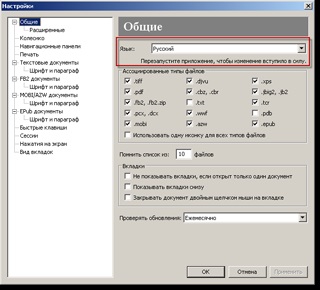
Click pentru marire
Tipuri de fișiere asociate
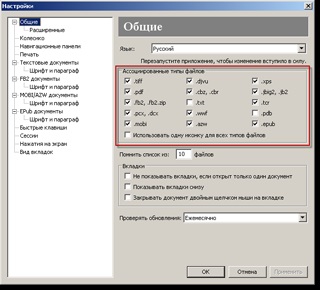
Click pentru marire
Ultimul steag din acest grup este "Utilizați o pictogramă pentru toate tipurile de fișiere". Vom afla ce este responsabil pentru el.
Lista fișierelor deschise recent
Dacă ați deschis deja documentele, consultați secțiunea "Fișier" din meniul principal sau faceți clic pe săgeata de lângă butonul "Deschis" de pe bara de instrumente și veți vedea o listă a acelor fișiere pe care le-ați deschis ultima dată. Acest lucru este foarte convenabil dacă vă referiți adesea la aceleași documente, deoarece nu trebuie să treceți de mai multe ferestre de fiecare dată și căutați un fișier pe disc, doar selectați elementul corespunzător acestui document din meniu.
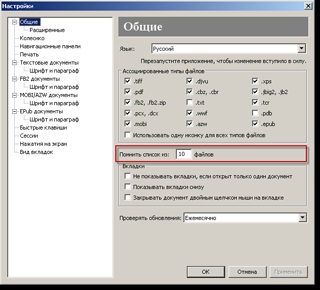
Click pentru marire
În grupul de setări pe care îl analizăm, există mai multe despre lucrul cu filele. Să analizăm fiecare opțiune mai detaliat.
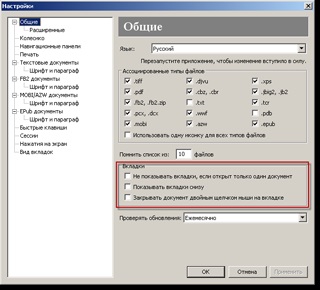
Click pentru marire
Dacă este deschis un singur document, panoul cu o singură filă este complet inutil, dar este chiar dăunător, deoarece ocupă spațiu pe ecran și scurtează zona de afișare a documentului. Pentru ca fila să nu fie afișată în acest caz, puteți seta opțiunea "Nu se afișează filele dacă există doar un singur document"
Următorul pavilion vă permite să determinați locul în care bara de filete să fie plasată în partea de sus sau de jos a unui document deschis. În mod prestabilit, panoul este în partea de sus, dacă doriți să modificați această situație, bifați caseta de selectare "Afișați filele de mai jos".
Ultimul steag vorbește de la sine, cu ajutorul căruia puteți stabili dacă trebuie să faceți dublu clic pe fila document pentru a închide acest document.
Verificarea versiunilor noi
Încercăm să îmbunătățim în mod constant programul, să adăugăm funcționalități și suport pentru noi formate. Pentru a nu pierde lansarea de versiuni noi, puteți configura automat verificarea prin selectarea perioadei de timp dintre verificările din lista derulantă.
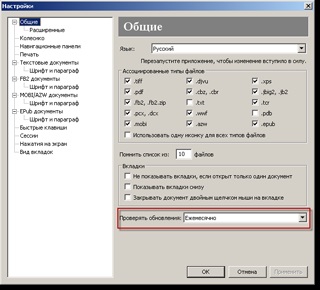
Click pentru marire
Setări avansate
Scara documentului a fost deschisă pentru prima dată
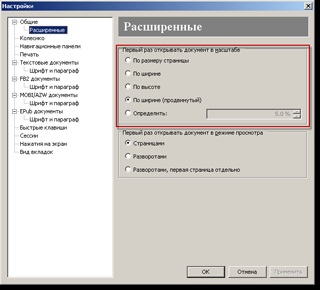
Click pentru marire
Această setare se aplică numai documentelor pe care nu le-ați deschis încă. Dacă deschideți un document cu care ați lucrat deja, scara pe care ați setat-o pentru acest document înainte de a o închide va fi restaurată.
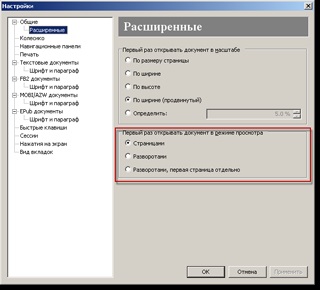
Click pentru marire